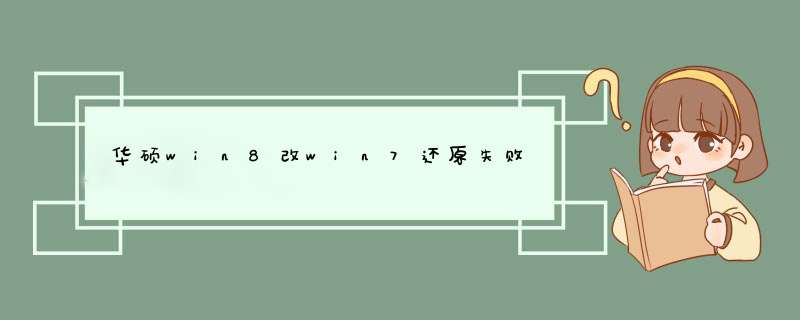
1. *** 作不当:在进行 *** 作时,需要按照正确的步骤进行,安装驱动和软件的顺序也需要按照官方的推荐进行。如果安装不正确,可能会导致还原失败。
2. 系统还原问题:某些电脑品牌的Win8系统并不支持直接更换为Win7系统,需要进行额外的 *** 作,如使用外部光盘引导安装、禁用UEFI启动等。
3. 软件兼容性问题:Win7系统与一些软件及驱动程序的兼容性不理想,可能无法正常运行。在还原过程中,需要检查新的系统是否能够正确地识别硬件、安装驱动程序等。
4. 硬件故障或损坏:还原过程需要参考 *** 作手册,依据不同条件设定引导顺序,在设备出现硬件故障或损坏时,还原就会失败。
如果您无法解决还原问题,建议联系华硕官方客服,根据具体情况进行咨询和维修。
主引导记录不见导致的,重新建立主引导记录既可。如下参考:
1. (以microstar主板为例)按下U盘上的快速启动键F11,选择USB启动。
2. 进入后,将光标移动到“[02]run old peach Win8PE toolbox(建议安装)”选项,然后按回车键确认。
3.双击打开分区工具DiskGenius,右键单击工具磁盘列表中的目标磁盘,并从d出菜单中选择“重新构建主引导记录(MBR)”。
4. 接下来将d出一个警告框,提醒用户将替换现有的主引导记录,无论是否继续执行。我们点击“yes”确认。一旦重建完成,退出DiskGenius。
扩展资料:
将U盘设置成第一启动项
1、进入BIOS界面后,将光标移动到“boot”,然后找到u盘的选项(不同的电脑显示方式是不同的,一般显示为u盘名或带USB启动),我这次显示的是“removeble device”,是移动设备的意思。
2.将“removeble device”移动至最上面,才能设置u盘启动,按“+键”实现向上移动。
3.设置完成后,按F10,在d出窗口中选择“是”,按回车确认,重新启动后即可从u盘启动。
联想自带win8系统重装win7步骤如下:
准备工作:
1、u启动U盘启动盘
2、win7系统镜像文件
具体步骤:
1、根据联想电脑开机画面提示,按bios setup快捷键进入bios界面。
2、进入bios界面后,移动选项到boot,然后将boot mode对应的设置uefi改成legacy support,将boot priority改为legacy first。
3、接着更改bios默认系统,在exit选项下,自带出厂时机器默认的是win8 64bit,要将其改成Other OS,最后按f10保存设置即可。
4、在重启电脑过程中按开机启动快捷键设置u盘启动,进入u启动主菜单界面,选择运行win8pe选项。
5、此时需要将guid分区表格式转换成mbr格式,可以用diskgenius分区工具进行转换。
6、然后在u启动pe装机工具中选择好win7系统镜像,以c盘做为系统盘,点击确定。
7、在程序将执行还原 *** 作提醒框中勾选完成后重启复选框,点击确定。
8、系统还原成功之后自动重启并开始执行win7程序安装过程,等待安装结束。在安装完成后会提示相应的常规设置,自行设置即可。
欢迎分享,转载请注明来源:内存溢出

 微信扫一扫
微信扫一扫
 支付宝扫一扫
支付宝扫一扫
评论列表(0条)